用WPS怎么制作流程图
1、至于怎么下载WPS小编就不详细说明了,至于你在网上搜索,然后按照系统提示操作就可以下载安装了。打开WPS文字软件,创建新的空白文档进入下图界面。不要急着输入内容,先点击“插入”然后根据自己需要选择流程图纸的方向,“横向”或者“竖向”。
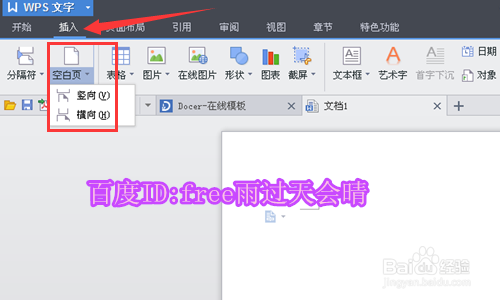
2、选择好后,输入自己流程图的标题和第一步骤,然后设置它们的格式→点击“开始”选择自己需要的字体及字体的大小和排版。
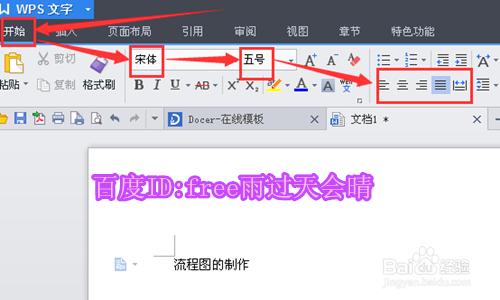
3、设置好后我们就需要给第一步骤加入一个长方形的轮廓,如下图,点击工具栏中的“插入”和箭头所指的“形状”,选择自己需要的。
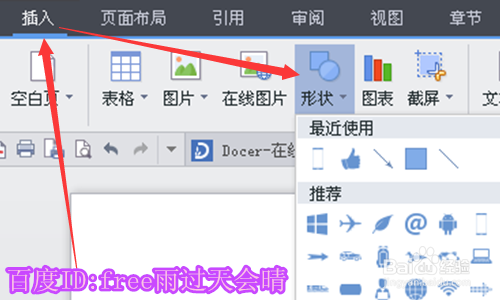
4、小编选的是长方形,如下图所示,但是我们看到长方形把我们步骤的文字覆盖住了,不要担心,看下面的操作。

5、选择好图形的时候我们上面的任务栏也会改变,这时选择“绘图工具”下面的“填充”点击之后,选择“无填充颜色”。

6、我们可以看到下图中我们写的文字出现了,而且形状的周围有几个小方块,只要点击它们我们就可以修改形状的位置和大小了。

7、和上述步骤一样,我们来完成流程图的第二个步骤。

8、两个步骤之间连接的箭头,也是在工具栏中点击“形状”,然后选择自己想要的箭头形状。
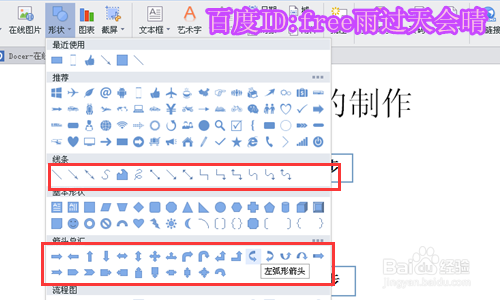
9、上面是比较常用的流程操作,但有时候我们的流程图会复杂些,只用单一的箭头连接并不合适。我们接着来讲,输入第三个流程步骤,如下图。

10、有转折不能直接用箭头的时候,我们可以采取一个过渡的方法。在“形状”中先选择不带箭头的直线,如下面第一张图,然后选择箭头形状的图片和直线连接在一起,如下面第二张图。
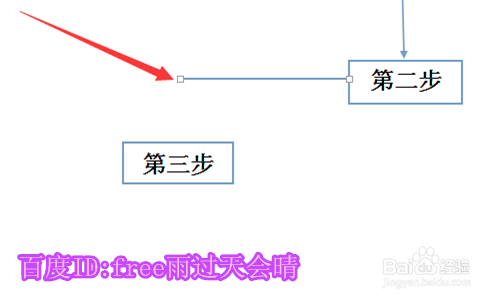
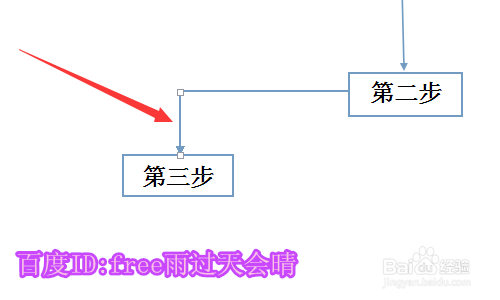
11、有的朋友可能留意到了,我们选择的形状系统默认是浅蓝色,如果需要改变颜色的话,点击绘图工具下面箭头所指的“轮廓”,然后选择点击自己想要的颜色就可以。
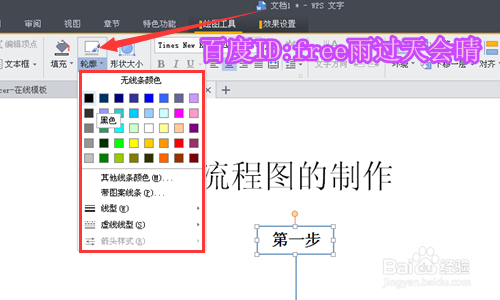
12、流程图的基本操作就是这些,我们再根据自己实际所需要的流程图进行操作就可以,下图是我们按照上面讲解制作好的流程图。
